การพิมพ์ด้วยโปรไฟล์ ICC
เมื่อข้อมูลภาพได้รับโปรไฟล์การป้อนเข้า ICC ที่ระบุ คุณสามารถพิมพ์โดยใช้พื้นที่สี (sRGB) ของข้อมูลอย่างได้ผล
ขั้นตอนการตั้งค่าไดรเวอร์เครื่องพิมพ์จะเปลี่ยนแปลงไปขึ้นอยู่กับแอพพลิเคชั่นซอฟต์แวร์ที่ใช้พิมพ์
ระบุโปรไฟล์ ICC จากแอพพลิเคชั่นซอฟต์แวร์และพิมพ์ข้อมูล
เมื่อคุณพิมพ์ผลงานที่แก้ไขและตกแต่งโดย Adobe Photoshop, Canon Digital Photo Professional หรือแอพพลิเคชั่นซอฟต์แวร์อื่นๆ จะสามารถทำให้คุณกำหนดการป้อนเข้าและการพิมพ์โปรไฟล์ ICC คุณสามารถพิมพ์อย่างมีประสิทธิภาพโดยใช้ช่องว่างของสีในโปรไฟล์ ICC การป้อนเข้าที่ระบุไว้ในข้อมูลรูปภาพ
เพื่อที่ใช้วิธีการพิมพ์นี้ ใช้แอพพลิเคชั่นซอฟต์แวร์ของคุณเพื่อเลือกระบบจัดแต่งสีและระบุโปรไฟล์ ICC การป้อนเข้าและโปรไฟล์ ICC การพิมพ์ในข้อมูลภาพ
แม้ว่าคุณพิมพ์โดยการใช้โปรไฟล์การพิมพ์ ICC ที่คุณสร้างโดยตัวเองจากซอฟต์แวร์แอพพลิเคชั่นของคุณ ต้องให้แน่ใจว่าเลือกรายการระบบจัดแต่งสีจากแอพพลิเคชั่นซอฟต์แวร์ของคุณ
สำหรับคำแนะนำ โปรดดูคู่มือการใช้ของแอพพลิเคชั่นซอฟต์แวร์ที่คุณใช้อยู่
เลือกการปรับสีด้วยตัวเอง
บนแท็บ หลัก(Main) เลือก ด้วยตัวเอง(Manual) สำหรับ สี/ความเข้ม(Color/Intensity) และคลิก ตั้งค่า...(Set...)
ไดอะล็อกบ็อกซ์ การปรับสีด้วยตัวเอง(Manual Color Adjustment) จะเปิดขึ้นเลือกการแก้ไขสี
คลิกแท็บ การจับคู่(Matching) และเลือก ไม่มี(None) สำหรับ การแก้ไขสี(Color Correction)
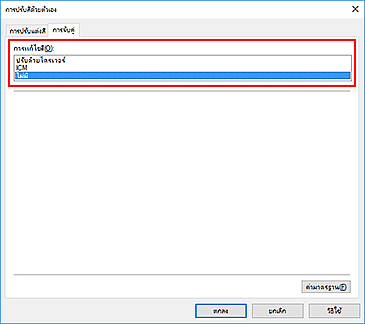
ตั้งค่ารายการอื่นๆ
หากจำเป็น คลิกแท็บ การปรับแต่งสี(Color Adjustment) และปรับความสมดุลของสี (สีฟ้า(Cyan) สีบานเย็น(Magenta) สีเหลือง(Yellow)) และปรับ ความสว่าง(Brightness) ความเข้ม(Intensity) และการตั้งค่า ความคมชัด(Contrast) แล้วคลิก ตกลง(OK)
ให้ทำการตั้งค่าเสร็จสิ้น
คลิก ตกลง(OK) บนแท็บ หลัก(Main)
เมื่อคุณปฏิบัติการพิมพ์ เครื่องพิมพ์จะใช้พื้นที่สีแห่งข้อมูลภาพ
ระบุโปรไฟล์ ICC ด้วยไดรเวอร์ล่าสุดเครื่องพิมพ์ แล้วพิมพ์
พิมพ์จากแอพพลิเคชั่นซอฟต์แวร์ที่ไม่สามารถรู้จักโปรไฟล์ ICC การป้อนเข้าหรืออนุญาตให้คุณระบุหนึ่งโดยใช้ช่องว่างสีของโปรไฟล์ ICC การป้อนเข้า (sRGB) ตั้งอยู่บนข้อมูล
เลือกการปรับสีด้วยตัวเอง
บนแท็บ หลัก(Main) เลือก ด้วยตัวเอง(Manual) สำหรับ สี/ความเข้ม(Color/Intensity) และคลิก ตั้งค่า...(Set...)
ไดอะล็อกบ็อกซ์ การปรับสีด้วยตัวเอง(Manual Color Adjustment) จะเปิดขึ้นเลือกการแก้ไขสี
คลิกแท็บ การจับคู่(Matching) และเลือก ICM สำหรับ การแก้ไขสี(Color Correction)
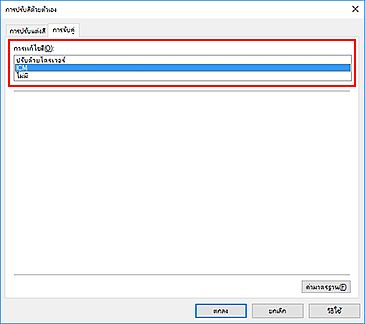
ตั้งค่ารายการอื่นๆ
หากจำเป็น คลิกแท็บ การปรับแต่งสี(Color Adjustment) และปรับความสมดุลของสี (สีฟ้า(Cyan) สีบานเย็น(Magenta) สีเหลือง(Yellow)) และปรับ ความสว่าง(Brightness) ความเข้ม(Intensity) และการตั้งค่า ความคมชัด(Contrast) แล้วคลิก ตกลง(OK)
ให้ทำการตั้งค่าเสร็จสิ้น
คลิก ตกลง(OK) บนแท็บ หลัก(Main)
เมื่อคุณปฏิบัติการพิมพ์ เครื่องพิมพ์จะใช้พื้นที่สีแห่งข้อมูลภาพ


